Encajar dos (o más) de Windows 8.1 aplicaciones para mostrarlos
Un abra Windows 8.1 aplicación normalmente ocupa toda la pantalla, ocultando todo lo demás. Sin embargo, algunas aplicaciones pueden visualizar de lado a lado con una función llamada chasquido
Conteúdo
- Desde la pantalla de inicio, abra la climatología y viajes aplicaciones, si no están ya abierto.
- Utilice una de estas técnicas para chasquido (posición) la aplicación del tiempo junto a la aplicación de viaje.
- Dar a la aplicación del tiempo la mayor proporción de la pantalla arrastrando la barra entre las dos aplicaciones o haciendo doble clic (doble pulsación) los tres puntos en el medio de la barra que separa los dos paneles.
- Arrastre la barra entre los paneles todo el camino hacia la izquierda o la derecha para hacer la pantalla de una aplicación.
- Si la aplicación de viaje no está en la pantalla ya, cambiar a ella mediante el uso de la aplicación de conmutación. coloca tiempo a la derecha en vez de la izquierda arrastrando la miniatura aplicación el tiempo en el lado derecho de la pantalla antes de soltar.
- Arrastre la barra entre los paneles de la izquierda o la derecha lo suficiente como para ocultar una aplicación, dejando la otra pantalla completa.
Si usted no puede conseguir las dos aplicaciones lado a lado, el problema puede ser la resolución de pantalla, no tú. La resolución mínima de pantalla para la visualización de aplicaciones lado a lado es 1366 píxeles (puntos) de ancho por 768 píxeles de alto. Si no puede completar estos pasos, la pantalla no sea compatible con esta característica.
Desde la pantalla de inicio, abra la climatología y Viajes aplicaciones, si no están ya abierto.
Cambie a la aplicación de viaje.
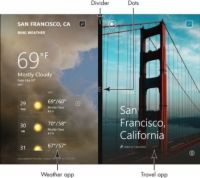
 Agrandar
AgrandarUtilice una de estas técnicas para chasquido (posición) la aplicación del tiempo junto a la aplicación de viaje.
Ratón: Coloca el puntero del ratón en la esquina superior izquierda de la pantalla. Mantenga pulsado el botón izquierdo del ratón y arrastre la miniatura tiempo hasta que la pantalla se divide en un panel estrecha a la izquierda para la aplicación del tiempo y un panel más amplio sobre el derecho de los viajes. Suelte el botón del ratón.
Pantalla tactil: Flagelo (pulse el dedo hacia abajo y arrastre) desde más allá del borde izquierdo de la pantalla a la derecha. Cuando aparezca la miniatura aplicación El Tiempo, arrastre sólo lo suficiente para ver la pantalla dividida. Un golpe rápido de la izquierda en lugar de una aplicación con otra. Un golpe lento divide la pantalla.
Teclado: Pulse la tecla Windows y la tecla de punto para ajustar la aplicación actual a un lado. Periodo Presione Windows + (.) De nuevo se ajuste a la otra parte. Utilice la aplicación de conmutación para posicionar la otra aplicación en el área más grande de la pantalla. Presione Windows + período de un tercer tiempo para restaurar una aplicación a pantalla completa. Puede seguir repitiendo esta secuencia hasta que encuentre la disposición de pantalla que prefiera.
Para ajustar, no arrastre la segunda aplicación demasiado lejos del borde de la pantalla. Esté atento a la pantalla para dividir.
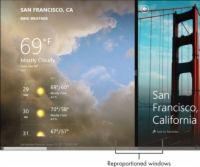
 Agrandar
AgrandarDar a la aplicación del tiempo la mayor proporción de la pantalla arrastrando la barra entre las dos aplicaciones o haciendo doble clic (doble pulsación) los tres puntos en el medio de la barra que separa los dos paneles.
Las dos ventanas están restringidas en tamaño, aproximadamente el 25 por ciento a 75 por ciento, como se muestra. Usted no puede elegir tamaños en el medio.
Aplicaciones pueden mostrar diferente información o funciones, cuando se quebró al panel más pequeño. Por ejemplo, cuando el clima es en el panel más pequeño, se prevé que sólo los próximos días.
Arrastre la barra entre los paneles todo el camino hacia la izquierda o la derecha para hacer la pantalla de una aplicación.
Usted puede ajustar más de dos aplicaciones a la pantalla. Para ello, utilice las mismas técnicas que se utilizan para mostrar una aplicación en pantalla adicional (ver paso 2). Si se presentan más de dos aplicaciones es que vale la pena depende del tamaño de la pantalla del monitor. Se necesita una amplia pantalla para mostrar más de dos aplicaciones y poder usarlos cómodamente.
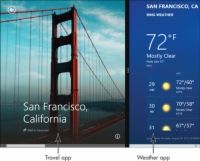
 Agrandar
AgrandarSi la aplicación de viaje no está en la pantalla ya, cambiar a ella mediante el uso de la aplicación de conmutación. Coloca tiempo a la derecha en vez de la izquierda arrastrando la miniatura aplicación El Tiempo en el lado derecho de la pantalla antes de soltar.
Ahora viaje es en el amplio panel de la izquierda y el tiempo está en el panel estrecho a la derecha. Este procedimiento es diferente de cambiar el tamaño de los dos paneles, porque El tiempo está a la derecha.
Arrastre la barra entre los paneles de la izquierda o la derecha lo suficiente como para ocultar una aplicación, dejando la otra pantalla completa.
Para evitar romperse cuando usted no quiere dos aplicaciones en la pantalla a la vez, utilizar el ratón para arrastrar la aplicación entrante miniatura lo suficiente para ver su borde izquierdo. Mira cómo cambia la pantalla entre chasquido y pantalla completa. A continuación, suelte la miniatura.
Con una pantalla táctil, un golpe rápido o película desde la izquierda reemplaza una aplicación con otra. Un golpe lento divide el cribado para romper, vamos a ir cuando vea esa fracción.





